word怎样将一整篇文档进行分栏显示?
来源:网络收集 点击: 时间:2024-05-21【导读】:
word是我们常用的办公软件,使我们的生活方便了很多,主要用于文字的处理,同时word也有非常强大的功能,我们在使用word时,总有些功能是不太明白的,例如怎样将文档分栏?工具/原料more笔记本电脑windows10word 2010方法/步骤1/5分步阅读
 2/5
2/5
 3/5
3/5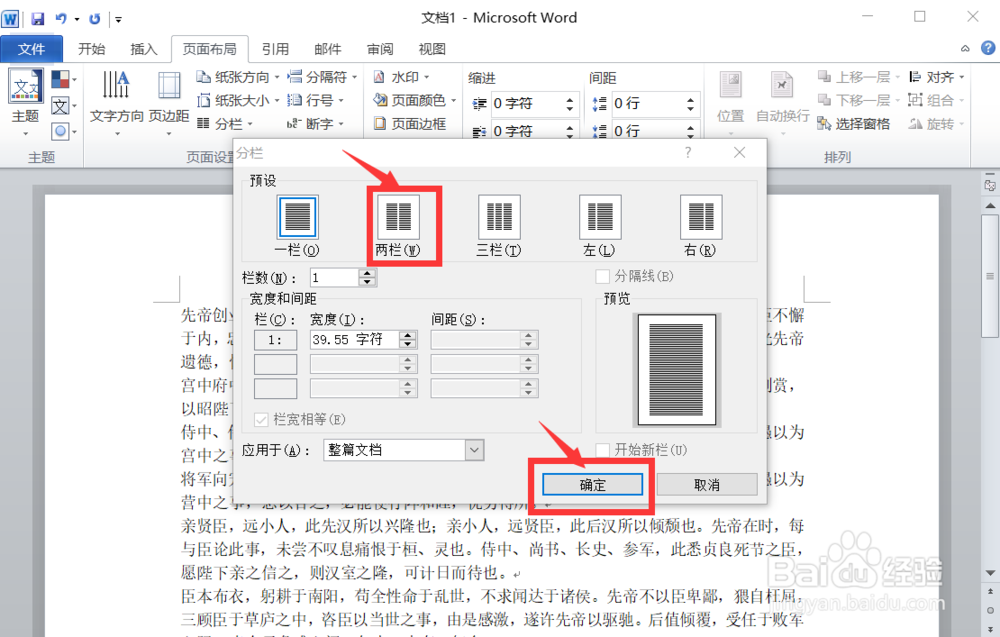 4/5
4/5
 5/5
5/5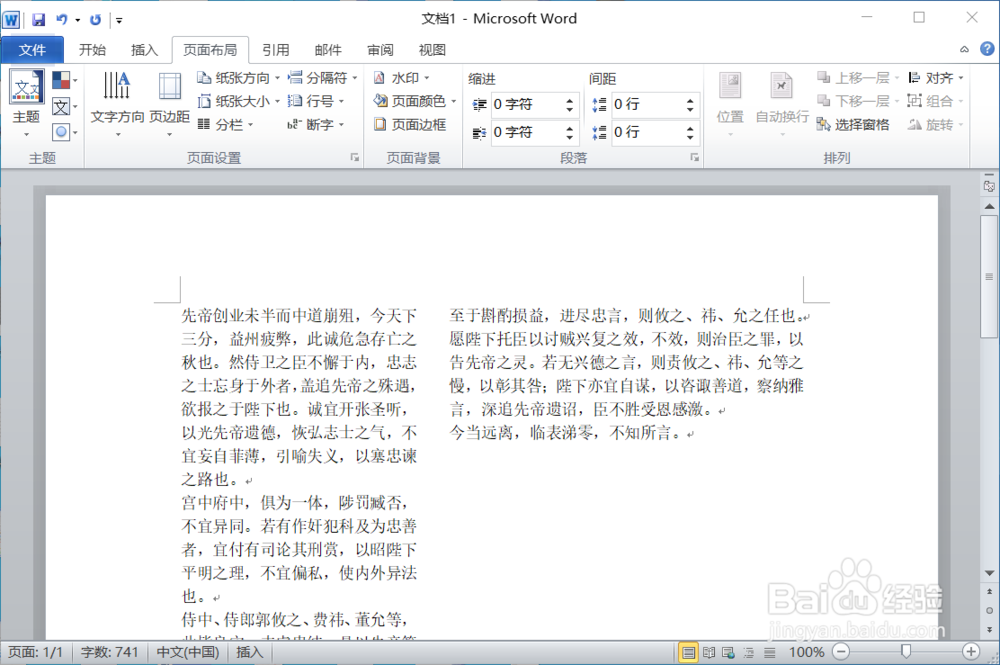 总结1/1
总结1/1
首先我们在桌面上打开一篇word文档,在桌面上找到word文档的图标双击之后打开即可,打开之后显示如下界面,这时界面上的功能组是开始功能组,我们在此界面上点击页面布局功能组。

 2/5
2/5点击之后显示如下界面,在此界面上可以进行一系列关于界面布局设置的操作,例如纸张大小方向以及页边距。我们在此界面上选择页面设置选项卡的分栏,在下拉箭头上选择更多分栏。

 3/5
3/5选择之后显示如下界面,我们在此界面上根据我们的需要选择分栏的数目,例如两栏,之后我们点击确定,就可以将整篇文档分栏了。
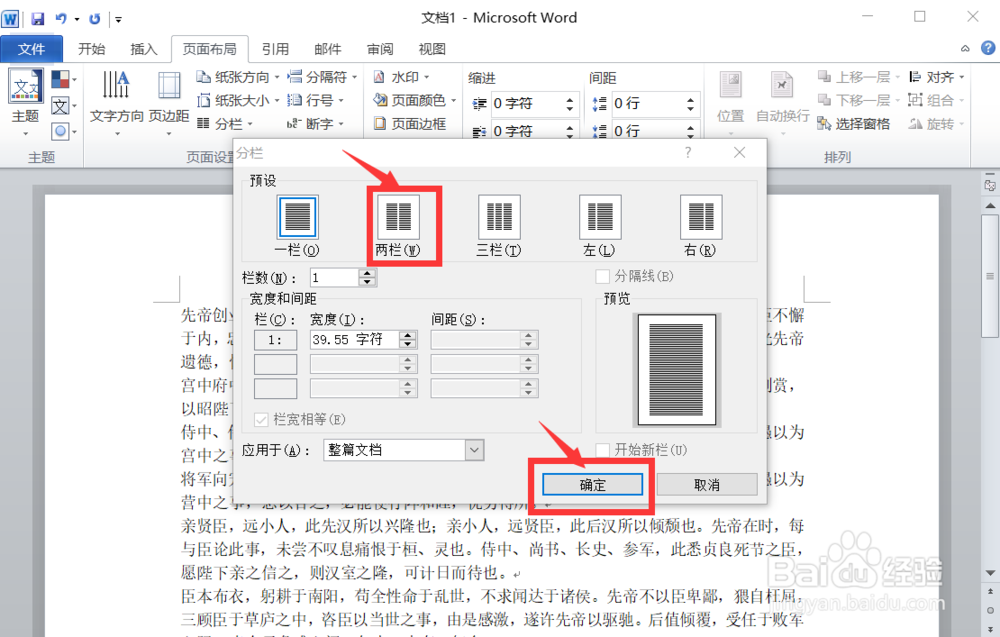 4/5
4/5点击确定之后显示如下界面。如果我们想要分栏的栏宽不相等,那么在下图界面上点击两栏之后,将栏宽相等的勾选取消,之后我们就可以根据我们的需要来自定义栏宽了。

 5/5
5/5以图为例,我们自定义栏宽之后点击确定,显示如下界面。至此word文档整篇分栏的基本操作完成,在日常生活中我们也常常用到分栏,如果还不会的话大家快去试试吧。
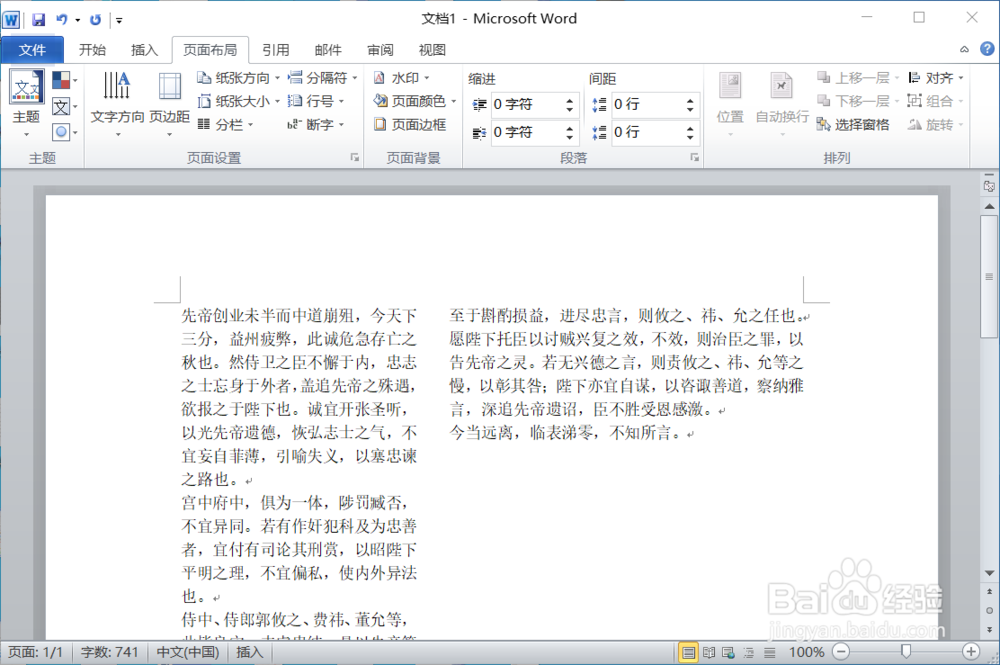 总结1/1
总结1/1第一步:打开word文档
第二步:点击页面布局-分栏-更多分栏
第三步:根据需要选择分栏数目
注意事项不同版本的word可能会有些差别
版权声明:
1、本文系转载,版权归原作者所有,旨在传递信息,不代表看本站的观点和立场。
2、本站仅提供信息发布平台,不承担相关法律责任。
3、若侵犯您的版权或隐私,请联系本站管理员删除。
4、文章链接:http://www.1haoku.cn/art_820260.html
上一篇:猎游App怎么打开附近猎人
下一篇:AE分形噪波能够在哪个位置实行
 订阅
订阅